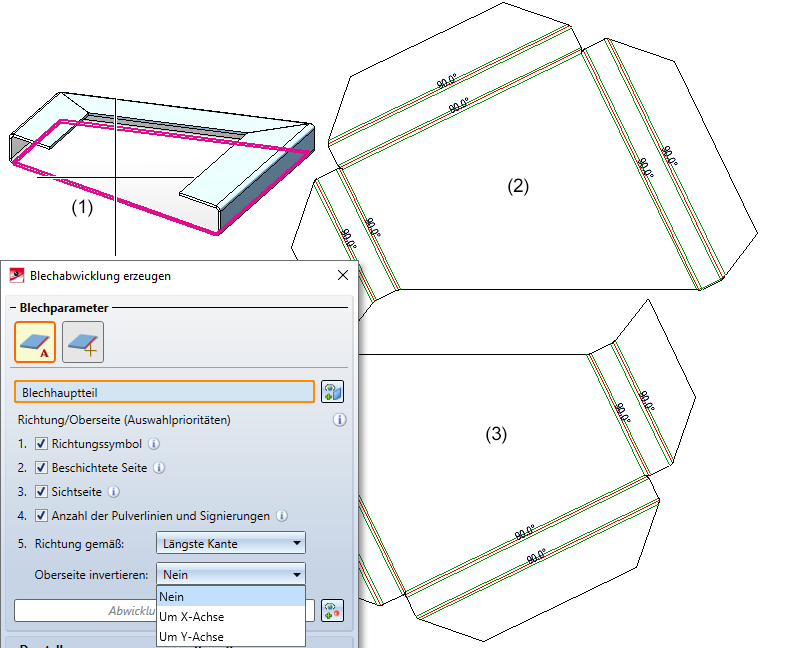3D-Abwicklung erstellen
![]()
Mit dieser Funktion erstellen Sie die 3D-Abwicklung eines Blechteils. Die Blechausrichtung können Sie dabei automatisch oder durch eine Kanten festlegen.
Sie können mehrere Abwicklungen mit unterschiedlichen Parametereinstellungen von einem Blechteil ableiten. Die Parametereinstellungen werden mit der Abwicklung gespeichert. Für jede Abwicklung wird eine neue Ansicht angelegt. Die Ansicht und das Blechteil sind gekoppelt. Wird das Blechteil gelöscht, verschwindet auch die Ansicht mit der Abwicklung.
Im ICN erscheint die Abwicklung unterhalb des Blechteils und kann als Nebenteile Skizzen für die spätere Bearbeitung mit 3D-Funktionen beinhalten. Ist die Abwicklung aktiv wird das Blechteil ausgegraut.
Sie haben die Möglichkeit die Abwicklungsparameter beim erstellen der Abwicklung festzulegen. Die Funktionen zum Ändern der Parameter finden Sie unter Kantblech > Blechabwicklung > PullDown-Menü Akt....
Nach dem Aktivieren der Funktion erscheint der folgende Dialog.
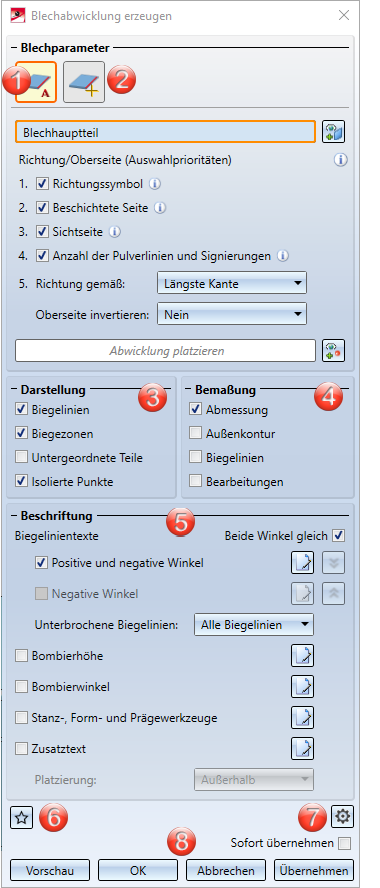
- Auswahl der Blechausrichtung: Automatisch
- Auswahl der Blechausrichtung: Über Kante
- Darstellung
- Bemaßung
- Beschriftung
- Favoriten
- Erweiterte Einstellungen
- Übernahme der Einstellungen
- Hinweise bei fehlerhafter Eingabe
![]() Hinweise:
Hinweise:
Wenn Sie die Abwicklung mit der rechten Maustaste aktivieren erscheinen die Bearbeitungsfunktionen.
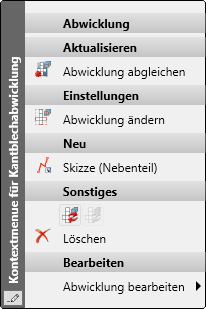
Wenn Sie bei der 3D-Abwicklung mit der Maus über einen Text fahren, wird der Text in Magenta dargestellt. Klicken Sie jetzt mit der linken Maustaste auf den Text und halten die Maustaste gedruckt dann können Sie den Text verschieben. Wenn Sie die Abwicklung aktualisieren, wird der Text wieder an die ursprüngliche Stelle gesetzt.
Automatische Auswahl der Blechausrichtung
Um die Ausrichtung der Blechabwicklung automatisch zu bestimmen, aktivieren Sie im Bearbeitungsdialog der Funktion Blech abwickeln, das folgende Icon  .
.
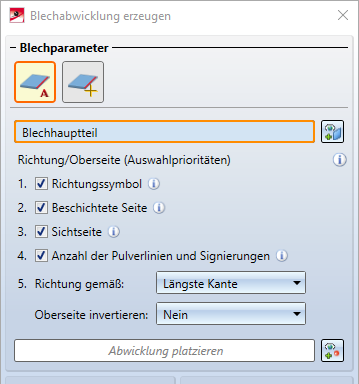
- Aktivieren Sie das Icon Blechausrichtung automatisch bestimmen.
- Identifizieren Sie in der Szene das abzuwickelnde Blechteil.
Wenn Sie das Blech identifiziert haben, wird die 3D-Abwicklung transparent am Cursor angezeigt. Die Optionen zur Auswahl von Richtung und Oberseite (Richtungssymbol, Beschichtete Seite, ...) können durch Aktivieren/Deaktivieren der Kästchen geändert werden. Die Priorität ergibt sich aus der aufsteigenden Reihenfolge der aktiven Optionen.
|
Richtungssymbol |
Das Richtungssymbol zum Beispiel, kennzeichnet die Bearbeitungsrichtung und Bearbeitungsseite mit einem Richtungspfeil. Dadurch wird die Abwicklung von der Seite, auf der der Pfeil ist, erstellt und automatisch horizontal zum Richtungssymbol ausgerichtet. |
|
Beschichtete Seite |
Ist die Beschichtete Seite die Oberseite, so erfolgt die Ausrichtung horizontal zur längsten Kante bzw. Biegelinie. Falls beide Seiten beschichtet sind, wird diese Option nicht ausgewertet. |
|
Sichtseite |
Die mit der Funktion Sichtseite festlegen ausgewählte Seite wird die Oberseite der Abwicklung. |
|
Anzahl der Pulverlinien und Signierungen |
Bestimmt die Anzahl der Pulverlinien und Signierungen die Oberseite, so wird die Ausrichtung durch die längste Kante oder Biegelinie bestimmt. |
|
Richtung gemäß |
Die Ausrichtung der Abwicklung erfolgt horizontal zur längsten Kante bzw. Biegelinie. Ist keine Oberseite gewählt, wird die Oberseite, bei aktiver Option, zufällig festgelegt. |
|
Oberseite invertieren |
Beim Fräsen von Verbundplatten liegt die beschichtete Seite typischerweise unten. Deshalb haben Sie mit dieser Option die Möglichkeit die Oberseite um die X- oder Y-Achse zu drehen.
(1) Blechhauptteil |
- Identifizieren Sie einen Einfügepunkt für die Abwicklung in der Szene.
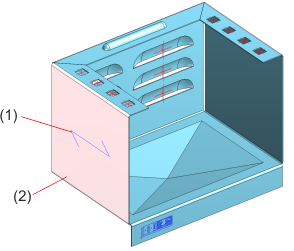
(1) Richtungssymbol
(2) Beschichtung
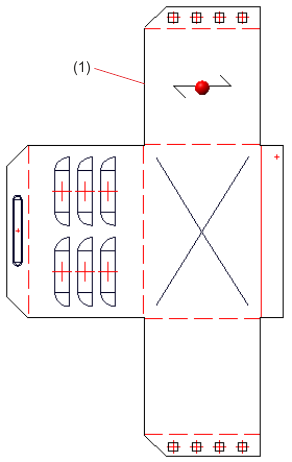
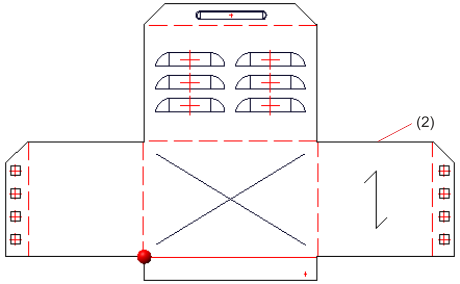
Blechausrichtung durch Kantenwahl
Um die Ausrichtung der Blechabwicklung durch eine Kante zu bestimmen, aktivieren Sie im Bearbeitungsdialog der Funktion Blech abwickeln das folgende Icon  .
.
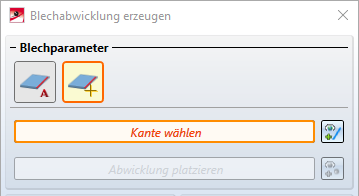
- Aktivieren Sie das Icon Blechausrichtung über Kantenwahl bestimmen.
- Identifizieren Sie eine Kante, die an eine Deckfacette grenzt.
Wenn Sie das Blech identifiziert haben, wird die 3D-Abwicklung transparent am Cursor angezeigt. Die identifizierte Kante bestimmt die Oberseite und wird in der Abwicklung horizontal ausgerichtet.
- Identifizieren Sie einen Einfügepunkt für die Abwicklung in der Szene.
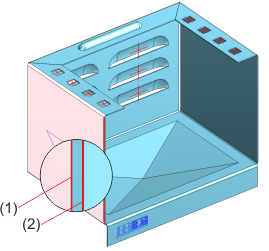
Oberseite und Ausrichtung werden durch die identifizierte Kante bestimmt.
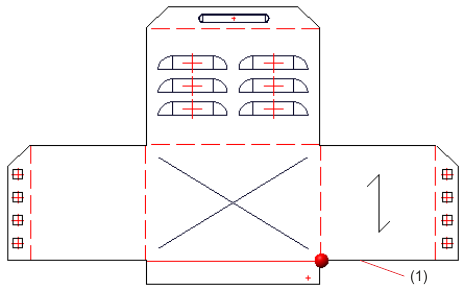
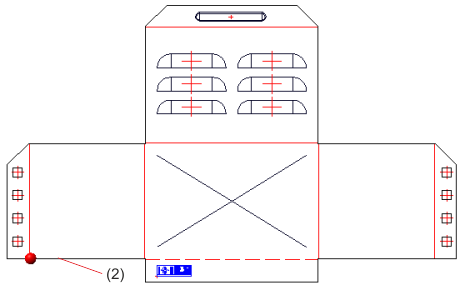
Übernahme der Eingaben
Haben Sie alle erforderlichen Daten eingegeben, dann kann die Blechabwicklung übernommen werden. Bei Wahl von Übernehmen oder durch einen Klick mit der mittleren Maustaste (MMT) wird die Abwicklung eingebaut, das Dialogfenster bleibt jedoch - im Unterschied zu OK - geöffnet. So können Sie die Daten ändern und mit Übernehmen eine andere Abwicklung erstellen. Wenn Sie das Dialogfenster mit Abbrechen verlassen, wird die Funktion ohne Einbau bzw. ohne Änderung abgebrochen. Mit Vorschau aktualisieren Sie die Abwicklung nach Änderungen im Dialog. Dazu muss die Abwicklung in der Szene platziert sein.
Haben Sie den  Haken bei der Option Sofort übernehmen aktiviert, werden die Parameter bei sinnvoller Eingabe sofort übernommen und Sie können ein neuen Blech-Hauptteils wählen.
Haken bei der Option Sofort übernehmen aktiviert, werden die Parameter bei sinnvoller Eingabe sofort übernommen und Sie können ein neuen Blech-Hauptteils wählen.
Hinweise bei fehlerhafter Eingabe
Fehlerhafte Eingaben werden mit diesem Symbol  gekennzeichnet. Bewegen Sie den Cursor über das Symbol um die Fehlermeldung einzublenden.
gekennzeichnet. Bewegen Sie den Cursor über das Symbol um die Fehlermeldung einzublenden.
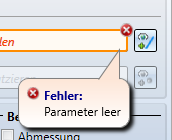
Kann die Funktion mit den eingegebenen Daten nicht ausgeführt werden, dann erscheint am OK-Button dieses Symbol  . Bewegen Sie den Cursor über das Symbol um die Fehlermeldung einzublenden.
. Bewegen Sie den Cursor über das Symbol um die Fehlermeldung einzublenden.
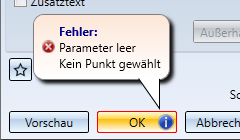
Wenn die Blechabwicklung nicht vollständig berechnet werden kann, erscheint eine Fehlermeldung. Eine abgebrochene Berechnung kann z. B. durch nicht tangentiale Übergange bzw. Kanten zwischen Blechlasche und Biegezone hervorgerufen werden.
Es erscheint eine Fehlermeldung am OK-Button und die Abwicklung wird nicht erzeugt.
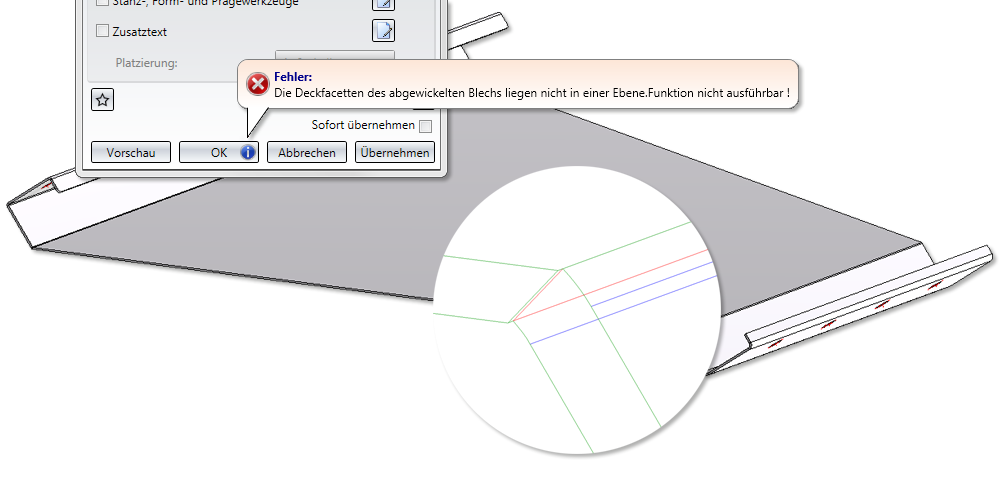
Die blauen Kanten sind tangentiale Kanten (grün(konvex) und rot(konkav) sind die nicht tangentialen Kanten).

Funktionsübersicht (3D-Blech) • Allgemeines zur Blechbearbeitung (3D-Blech) • Abwicklung (3D-Blech) • Abwicklungsparameter (3D-Blech) • Abwicklung aktualisieren (3D-Blech) • Abwicklung bearbeiten (3D-Blech)